(完整word版)计算机应用基础教学设计
- 格式:doc
- 大小:23.77 KB
- 文档页数:3
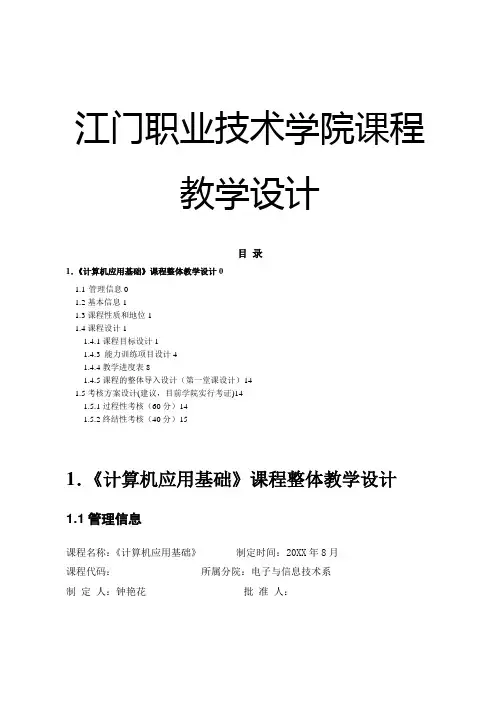
江门职业技术学院课程教学设计目录1.《计算机应用基础》课程整体教学设计01.1管理信息01.2基本信息11.3课程性质和地位11.4课程设计11.4.1课程目标设计11.4.3 能力训练项目设计41.4.4教学进度表81.4.5课程的整体导入设计(第一堂课设计)141.5考核方案设计(建议,目前学院实行考证)141.5.1过程性考核(60分)141.5.2终结性考核(40分)151.《计算机应用基础》课程整体教学设计1.1管理信息课程名称:《计算机应用基础》制定时间:20XX年8月课程代码:所属分院:电子与信息技术系制定人:钟艳花批准人:1.2基本信息学分:3 课程类型:公共必修课程学时:54授课对象:大一非计算机类学生后续课:《办公自动化》、《程序设计》、《图像处理》、《网页制作》等1.3课程性质和地位本课程教学是普及计算机教育和培养计算机文化与素养的重要基础课,属于高职教育非计算机类各专业学生必修基础课。
通过本课程的学习,使学生掌握以Windows 2000和Ms Office 2003为工作平台,应用计算机进行信息处理的基本手段和方法,提高学生综合利用办公软件的水平。
具体包括:第一,通过Windows 2000的学习,掌握利用计算机对文件进行操作的基本方法;第二,通过Word2003的学习,掌握文字与图文排版的基本技术;第三,能利用Excel 2003进行数据分析处理;第四,能利用PowerPoint 2003制作艺术性较高的专业演示文稿;第五,达到全国计算机认证一级MS考试标准。
该课程对大学生计算机应用能力的培养,对顺利完成后续课程的学习,对毕业后能迅速适应岗位需要、具有可持续发展的再学习能力,具有重要作用。
1.4课程设计1.4.1课程目标设计本课程的一个核心教学目标是训练学生在计算机综合应用方面的职业技能。
具体体现在以下三个方面。
(1)能力目标(2)知识目标①掌握windows2000的基本操作方法;②掌握IE浏览器、邮箱、常用BBS等网络资源的使用方法③熟练掌握Word2003常见排版的基本技术④熟练掌握Excel2003进行数据处理的操作方法⑤熟练掌握Powerpoint2003制作演示文稿的技巧(3)素质目标①树立现代社会主义的人生观、价值观和荣辱观;②培养独立思考与创新能力;③养成利用现代化设备进行学习和工作的习惯;1.4.2 课程内容设计本课程采用教学主线与实践辅线并行的方式完成整个课程的教学,最终以考核专线检验学生的学习情况。
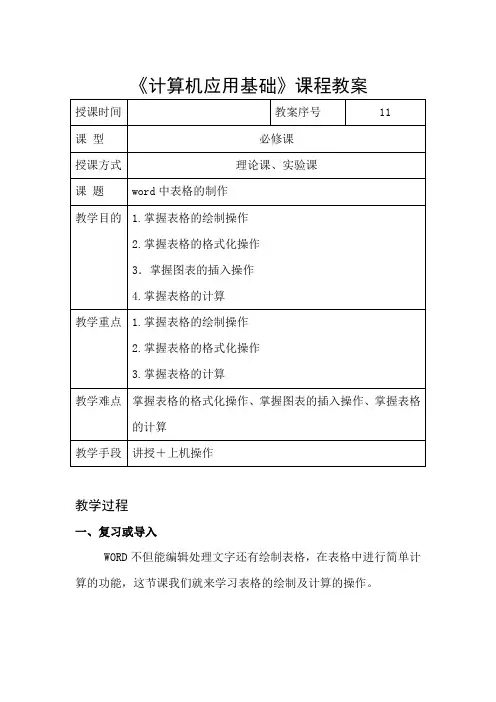
《计算机应用基础》课程教案授课时间教案序号11课型必修课授课方式理论课、实验课课题word中表格的制作教学目的 1.掌握表格的绘制操作2.掌握表格的格式化操作3.掌握图表的插入操作4.掌握表格的计算教学重点 1.掌握表格的绘制操作2.掌握表格的格式化操作3.掌握表格的计算教学难点掌握表格的格式化操作、掌握图表的插入操作、掌握表格的计算教学手段讲授+上机操作教学过程一、复习或导入WORD不但能编辑处理文字还有绘制表格,在表格中进行简单计算的功能,这节课我们就来学习表格的绘制及计算的操作。
二、讲授新课(教学环节设计、具体实施步骤)A、了解有关内容一、表格的创建1.用工具栏创建表格2.用菜单创建表格3.用“绘制表格”工具创建表格二、表格的输入、编辑1.输入和编辑单元格内容(选定单元格,若复制可用Ctrl+鼠标拖动、移动可用鼠标拖动、删除按Del或退格键)2.移动插入点(鼠标单击、按Tab光标移到下一单元格,Shift+Tab光标移到下一单元格)3.选择单元格、行、列或表格4.表格的修改(1)表格中的插入操作。
(2)表格中的删除操作。
(3)表格中的移动、复制操作(4)调整表格列宽(5)调整表格行高(6)单元格的合并与拆分(选定单元格,单击鼠标右键,在菜单中选择合并或拆分)(7)删除表格(8)缩放表格三、格式化表格(1)控制表格的水平位置和文字环绕方式(选择“表格”菜单中的“表格属性”)(2)设置表格的边框和底纹。
(选择“表格”菜单的“边框和底纹”)(3)表格内容的格式化。
1)设置单元格内容对齐格方式。
(“表格”菜单的“表格属性”和“工具栏”中的”对齐方式“按钮)2)设置表格斜线(“表格”菜单中的“绘制斜线表头”)3)自动套用格式(“表格”菜单中的“表格自动套用格式”)四、表格的计算和排序1.表格的运算(“表格”菜单的“公式”)(1)求和(SUM( ))、平均值(AVERAGE( ))、最大值(MAX( ))、最小值(MIN( ))、统计(COUNT( ))等(2)其他计算(单元格的引用)(3)表格计算中的公式。

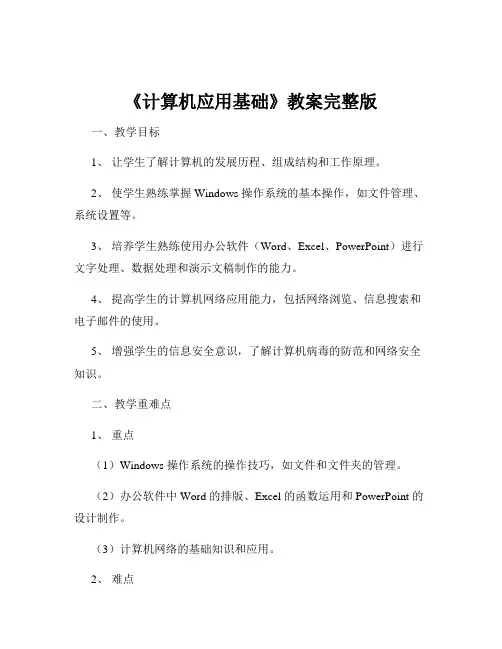
《计算机应用基础》教案完整版一、教学目标1、让学生了解计算机的发展历程、组成结构和工作原理。
2、使学生熟练掌握 Windows 操作系统的基本操作,如文件管理、系统设置等。
3、培养学生熟练使用办公软件(Word、Excel、PowerPoint)进行文字处理、数据处理和演示文稿制作的能力。
4、提高学生的计算机网络应用能力,包括网络浏览、信息搜索和电子邮件的使用。
5、增强学生的信息安全意识,了解计算机病毒的防范和网络安全知识。
二、教学重难点1、重点(1)Windows 操作系统的操作技巧,如文件和文件夹的管理。
(2)办公软件中 Word 的排版、Excel 的函数运用和 PowerPoint 的设计制作。
(3)计算机网络的基础知识和应用。
2、难点(1)Excel 复杂函数的理解和应用。
(2)PowerPoint 中动画效果和切换效果的合理搭配。
(3)计算机网络安全的防范措施和实际应用。
三、教学方法1、讲授法:讲解计算机应用基础的理论知识,使学生对相关概念有清晰的认识。
2、演示法:通过实际操作演示,让学生直观地了解软件的使用方法和操作流程。
3、实践法:安排学生进行实际操作练习,巩固所学知识和技能。
4、讨论法:组织学生对疑难问题进行讨论,培养学生的合作学习和解决问题的能力。
四、教学设备1、计算机教室,配备足够数量的计算机。
2、投影仪,用于展示教学内容和演示操作。
3、网络连接,以便学生进行网络学习和资源搜索。
五、教学过程1、导入(约 5 分钟)通过展示一些计算机在现代生活中的广泛应用实例,如智能家居、在线办公、电子商务等,引起学生对计算机应用的兴趣,从而引出本节课的主题——计算机应用基础。
2、计算机基础知识讲解(约 20 分钟)(1)介绍计算机的发展历程,从第一代计算机到现代的微型计算机,让学生了解计算机技术的不断进步。
(2)讲解计算机的组成结构,包括硬件(中央处理器、内存、硬盘、显示器、键盘等)和软件(系统软件、应用软件)。

教案完整版范文•课程介绍与教学目标•计算机基础知识•操作系统与应用软件•办公软件应用技能•网络基础知识与互联网应用•数据库管理系统及编程初步•总结回顾与拓展延伸目录本课程是一门公共必修课,旨在培养学生掌握计算机应用的基本知识和技能。
课程性质课程内容课程目标课程内容包括计算机基础知识、操作系统、办公软件、网络基础等方面的知识和技能。
通过本课程的学习,学生能够熟练掌握计算机应用的基本操作,提高计算机应用能力和信息素养。
030201《计算机应用基础》课程简介教学目标与要求知识与技能目标掌握计算机的基础知识,熟悉常用操作系统和办公软件的使用,了解网络基础知识,能够运用计算机解决实际问题。
过程与方法目标通过理论学习和实践操作相结合的方式,培养学生的自主学习能力和团队协作能力,提高学生的实际操作能力。
情感态度与价值观目标培养学生对计算机技术的兴趣和爱好,增强学生的信息意识和信息安全意识,提高学生的综合素质。
教材及参考资料教材《计算机应用基础》(主编:XXX,出版社:XXX出版社)参考资料《计算机文化基础》(作者:XXX,出版社:XXX出版社)、《大学计算机基础》(作者:XXX,出版社:XXX出版社)等。
同时,还可以参考相关的在线课程、视频教程等资源进行学习。
计算机发展历程及分类计算机发展历程从电子管计算机到晶体管计算机,再到集成电路计算机和超大规模集成电路计算机的发展过程。
计算机分类根据运算速度、输入/输出能力、数据存储量、指令系统的规模和机器价格等因素,将计算机分为巨型机、大型机、中型机、小型机、微型机和单片机等类型。
计算机系统组成硬件系统包括中央处理器、存储器、输入输出设备等部分,其中中央处理器是计算机的核心部件,负责执行指令和处理数据。
软件系统包括系统软件和应用软件两部分,系统软件如操作系统、编译程序等,应用软件如办公软件、图像处理软件等。
数制与编码数制概念介绍二进制、八进制、十进制和十六进制等数制的基本概念及相互转换方法。

计算机应用基础教学计划(通用5篇)计算机应用基础教学计划篇1一、教材分析教学目的:随着计算机在我国的迅速普及,计算机逐步成为人们不可或缺的日常工具,计算机教学也就显得越来越重要。
《计算机应用与基础》是中职学生必修的一门基础课,开设本课程的目的是使学生通过本课程的学习,理解计算机的基本概念和主要功能,从而努力培养学生的动手能力,使他们走上工作岗位后能适应工作需要,满足社会的要求。
知识结构:本学期的知识结构分为两部分:一是概念、功能、理论的学习二是掌握基础操作的学习。
结合学校工作计划,积极开展本学科各项活动。
旨在提高学生计算机操作水平。
主要内容:1、计算机的基础知识2、具备Windows7操作系统的基本知识,掌握Windows7的基础操作。
3、会使用因特网上网浏览,下载,收发邮件,聊天。
4、熟练掌握Word文字处理软件、Excel电子表格处理软件、PowerPoint幻灯片制作软件。
重点难点:Word文字处理软件、Excel电子表格处理软件、PowerPoint幻灯片制作软件。
二、教学对象的基本情况分析思想状况:中职学生,偶尔会出现厌学、贪玩、走神等现象,而且对于课堂的兴趣性和积极性会出现空窗期。
知识水平:一年级的学生是刚入学的新生,期中有少数没有使用过电脑的学生,他们合其他大部分接触过计算机的学生的基础相差较大。
绝大多数同学接触过Windows操作系统,但是没有学习过集成办公软件,对计算机的了解比较肤浅,认为计算机就是用来游戏、娱乐的工具。
非智力因素:学生们不喜欢传统的教学模式,喜欢动手操作,但在动手操作的过程中,缺乏创新能力。
三、本期总体教学目标知识与技能:1、了解计算机的应用环境和信息的一些表现形式。
2、学会正确的启动和关闭计算机,掌握Windows7的最基本操作,会使用键盘和鼠标,会使用写字板或记事本进行中、英文的'输入。
3、学会在因特网上浏览信息,会利用搜索引擎获取信息的方法和技巧,掌握信息的收集和下载方法,养成良好管理信息习惯;体验网络给人们带来的方便快捷,养成良好的网络道德与安全意识。
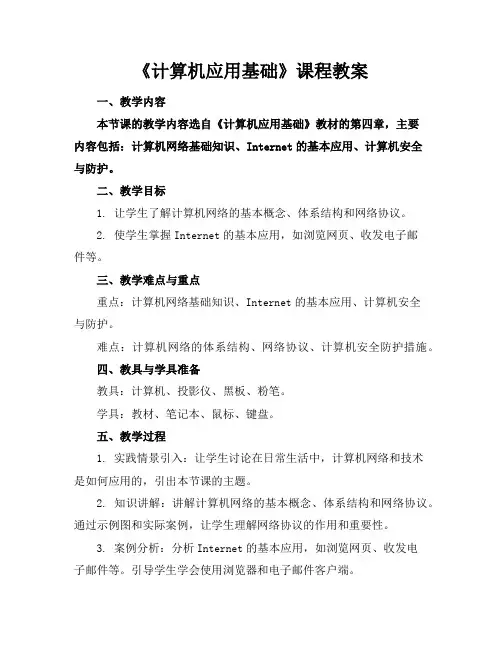
《计算机应用基础》课程教案一、教学内容本节课的教学内容选自《计算机应用基础》教材的第四章,主要内容包括:计算机网络基础知识、Internet的基本应用、计算机安全与防护。
二、教学目标1. 让学生了解计算机网络的基本概念、体系结构和网络协议。
2. 使学生掌握Internet的基本应用,如浏览网页、收发电子邮件等。
三、教学难点与重点重点:计算机网络基础知识、Internet的基本应用、计算机安全与防护。
难点:计算机网络的体系结构、网络协议、计算机安全防护措施。
四、教具与学具准备教具:计算机、投影仪、黑板、粉笔。
学具:教材、笔记本、鼠标、键盘。
五、教学过程1. 实践情景引入:让学生讨论在日常生活中,计算机网络和技术是如何应用的,引出本节课的主题。
2. 知识讲解:讲解计算机网络的基本概念、体系结构和网络协议。
通过示例图和实际案例,让学生理解网络协议的作用和重要性。
3. 案例分析:分析Internet的基本应用,如浏览网页、收发电子邮件等。
引导学生学会使用浏览器和电子邮件客户端。
4. 课堂互动:组织学生进行小组讨论,分享各自在Internet上的有趣经历,加深对Internet应用的理解。
6. 随堂练习:布置练习题,让学生巩固所学知识,如:绘制计算机网络结构图、设置电子邮件客户端等。
六、板书设计板书内容主要包括:计算机网络的基本概念、体系结构和网络协议;Internet的基本应用;计算机安全与防护。
七、作业设计1. 题目:列举生活中常见的网络应用并分析其优缺点。
答案:略。
2. 题目:绘制计算机网络结构图。
答案:略。
3. 题目:设置电子邮件客户端。
答案:略。
八、课后反思及拓展延伸课后反思:本节课学生对计算机网络、Internet应用和计算机安全知识有了一定的了解,但在实际操作方面还需加强。
在今后的教学中,应增加课堂实践环节,提高学生的实际操作能力。
拓展延伸:让学生深入了解计算机网络技术的发展趋势,探索未来计算机网络技术的应用领域,提高学生的创新意识。
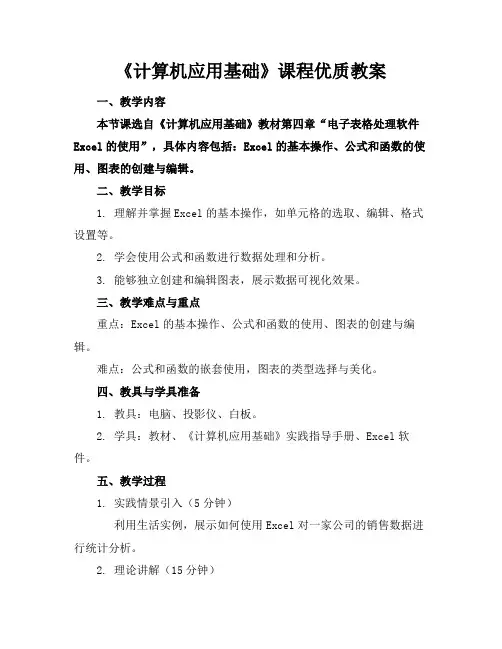
《计算机应用基础》课程优质教案一、教学内容本节课选自《计算机应用基础》教材第四章“电子表格处理软件Excel的使用”,具体内容包括:Excel的基本操作、公式和函数的使用、图表的创建与编辑。
二、教学目标1. 理解并掌握Excel的基本操作,如单元格的选取、编辑、格式设置等。
2. 学会使用公式和函数进行数据处理和分析。
3. 能够独立创建和编辑图表,展示数据可视化效果。
三、教学难点与重点重点:Excel的基本操作、公式和函数的使用、图表的创建与编辑。
难点:公式和函数的嵌套使用,图表的类型选择与美化。
四、教具与学具准备1. 教具:电脑、投影仪、白板。
2. 学具:教材、《计算机应用基础》实践指导手册、Excel软件。
五、教学过程1. 实践情景引入(5分钟)利用生活实例,展示如何使用Excel对一家公司的销售数据进行统计分析。
2. 理论讲解(15分钟)(1)Excel基本操作:单元格选取、编辑、格式设置。
(2)公式和函数的使用:介绍常用公式和函数,如SUM、AVERAGE、COUNT等。
(3)图表的创建与编辑:讲解如何选择合适的图表类型,以及图表的美化。
3. 例题讲解(10分钟)以一个实际案例为例,逐步讲解如何使用Excel进行数据处理和分析。
4. 随堂练习(10分钟)学生根据实践指导手册,完成相应的练习题,巩固所学知识。
5. 课堂讨论与解答(10分钟)学生提出问题,教师解答,共同探讨学习过程中遇到的问题。
六、板书设计1. 《计算机应用基础》——Excel的使用2. 内容:(1)Excel基本操作(2)公式和函数(3)图表的创建与编辑七、作业设计1. 作业题目:(1)使用Excel完成一个班级的成绩统计表,包括总分、平均分、最高分、最低分等。
(2)根据统计表,创建一个柱状图,展示各科成绩的分布情况。
2. 答案:(1)成绩统计表:利用SUM、AVERAGE、MAX、MIN等函数完成。
(2)柱状图:选择合适的图表类型,并进行美化。
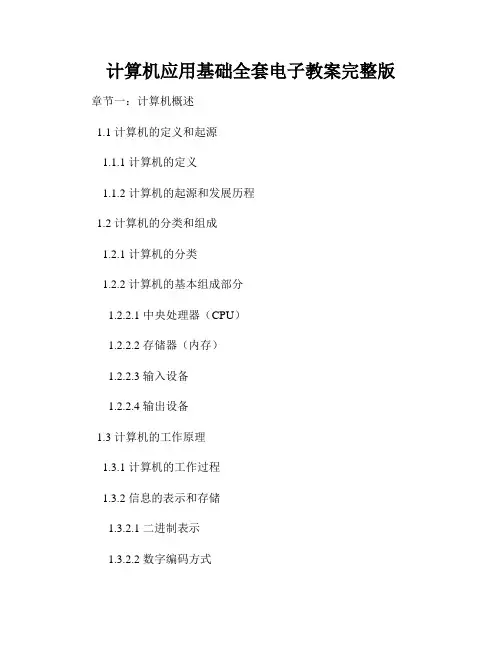
计算机应用基础全套电子教案完整版章节一:计算机概述1.1 计算机的定义和起源1.1.1 计算机的定义1.1.2 计算机的起源和发展历程1.2 计算机的分类和组成1.2.1 计算机的分类1.2.2 计算机的基本组成部分1.2.2.1 中央处理器(CPU)1.2.2.2 存储器(内存)1.2.2.3 输入设备1.2.2.4 输出设备1.3 计算机的工作原理1.3.1 计算机的工作过程1.3.2 信息的表示和存储1.3.2.1 二进制表示1.3.2.2 数字编码方式1.3.2.3 字符编码方式章节二:计算机硬件基础2.1 主板和CPU2.1.1 主板的功能和组成2.1.2 CPU的工作原理和性能参数2.1.2.1 运算速度和主频2.1.2.2 处理器位数2.1.2.3 缓存和内核数2.2 存储器2.2.1 主存储器(RAM)2.2.1.1 随机存取原理2.2.1.2 存储容量和速度2.2.2 辅助存储器(硬盘、固态硬盘、光盘等) 2.2.2.1 存储介质和读取原理2.2.2.2 存储容量和速度2.3 输入输出设备2.3.1 键盘和鼠标2.3.1.1 键盘的布局和原理2.3.1.2 鼠标的工作原理和类型2.3.2 显示器和打印机2.3.2.1 显示器的工作原理和类型2.3.2.2 打印机的工作原理和类型章节三:操作系统基础3.1 操作系统的定义和作用3.1.1 操作系统的定义3.1.2 操作系统的作用和功能3.2 操作系统的分类和常见操作系统3.2.1 操作系统的分类3.2.2 常见操作系统的特点和应用领域 3.2.2.1 Windows操作系统3.2.2.2 macOS操作系统3.2.2.3 Linux操作系统3.3 操作系统的用户界面3.3.1 命令行界面(CLI)3.3.1.1 命令行界面的特点和使用方法 3.3.1.2 常用的命令行工具3.3.2 图形用户界面(GUI)3.3.2.1 图形用户界面的特点和使用方法 3.3.2.2 常见的图形用户界面操作章节四:办公软件应用4.1 文字处理软件4.1.1 Word的基本操作4.1.1.1 文档的创建和保存4.1.1.2 文字的输入和编辑4.1.1.3 格式调整和样式设置4.1.2 Word的高级功能4.1.2.1 表格和图形的插入和调整4.1.2.2 页面设置和打印排版4.2 电子表格软件4.2.1 Excel的基本操作4.2.1.1 工作表的创建和编辑4.2.1.2 公式和函数的使用4.2.1.3 数据排序和筛选4.2.2 Excel的数据分析和图表制作4.2.2.1 数据透视表和数据分析工具 4.2.2.2 图表的插入和调整4.3 演示文稿软件4.3.1 PowerPoint的基本操作4.3.1.1 幻灯片的创建和编辑4.3.1.2 文字和图形的插入和编辑4.3.2 PowerPoint的幻灯片放映和设计 4.3.2.1 幻灯片的放映设置4.3.2.2 动画效果和设计模板的应用章节五:互联网基础与网络安全5.1 互联网基础5.1.1 互联网的定义和特点5.1.2 互联网的组成和基本原理5.1.2.1 TCP/IP协议5.1.2.2 域名系统(DNS)5.1.3 互联网的应用和发展趋势5.1.3.1 World Wide Web(WWW)5.1.3.2 电子邮件和网上交流5.2 网络安全基础5.2.1 网络安全的定义和重要性5.2.2 常见的网络安全威胁和攻击方式5.2.2.1 病毒和恶意软件5.2.2.2 黑客攻击和网络钓鱼5.2.3 网络安全的防范和保护措施5.2.3.1 防火墙和安全软件5.2.3.2 密码和加密技术结语:本电子教案全面介绍了计算机应用基础的知识,包括计算机概述、计算机硬件基础、操作系统基础、办公软件应用和互联网基础与网络安全。
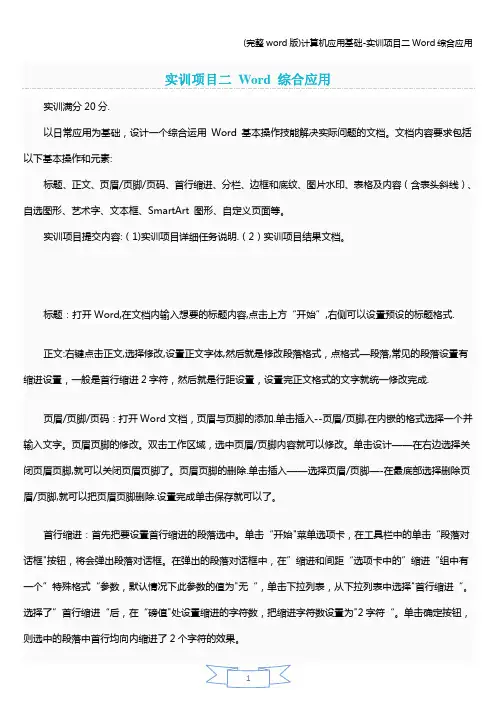
分栏:选中需要分栏的内容—>点击word菜单中的【页面布局】->点击页面设置选项卡中的【分栏】—〉在弹出的窗口中点击【两栏】即可。
边框和底纹:打开需要添加边框和底纹的Word文档。
选中准备添加边框和底纹的内容,在“开始"选项卡中找到边框命令。
在下拉菜单中选中相应的框线,被选中的框线就会被添加到选中内容。
如果预设框线不满意的话,点选下拉菜单下的“边框和底纹”。
在“边框和底纹”对话框中选择满意的线条样式、颜色、宽度等,点击确定,设置好的线条就会被添加到正文中。
在对话框中选中底纹,设置好要添加的颜色。
点击确定后,被选中的颜色就会添加到正文中。
图片水印:切换到“设计”选项卡下,在页面背景组中,单击“水印”按钮,这个时候会弹出一个下拉列表,在弹出的下拉列表中选择“自定义水印"选项。
弹出“水印”对话框,从而选中文字水印按钮,在文字下拉列表中选择部门绝密选项,在字体下拉列表中,选择黑体,字号和颜色自行设置即可,其他选项保持默认即可。
返回到word文档中,就可以看到设置的效果如何了.表格及内容(含表头斜线):新建一张需要插入斜线表头的表格。
设置两个项目的斜线表头。
选中左上角的单元格,右键菜单点击单元格属性,接着点击属性中的“边框和底纹",在弹出的“边框和底纹”对话框中选择单元格中插入斜线,确定。
左上角单元格出线斜线.可以在分隔开的单元格中输入文字项目。
这是分两行输入文字项目的情况。
可以通过文字的位置来使其显得更加美观一些。
自选图形:光标定位在需要插入自选图形的位置.点击“插入”——“形状”.在“形状”的下拉选项中,我们点击选择自己需要的形状。
拖动鼠标插入需要的图形。
如果需要插入正圆、正方形或者等边三角形,我们需要摁住shift键。
单击图形,呈现选定状态,把鼠标放到蓝色小点处,我们可以拖拉鼠标改变图形的大小等。
鼠标移动到图形上方的点上,光标变旋转箭头,拖动对图形进行旋转.在添加完成的图形上右击鼠标,我们在弹出菜单选择“设置自选图形格式”。
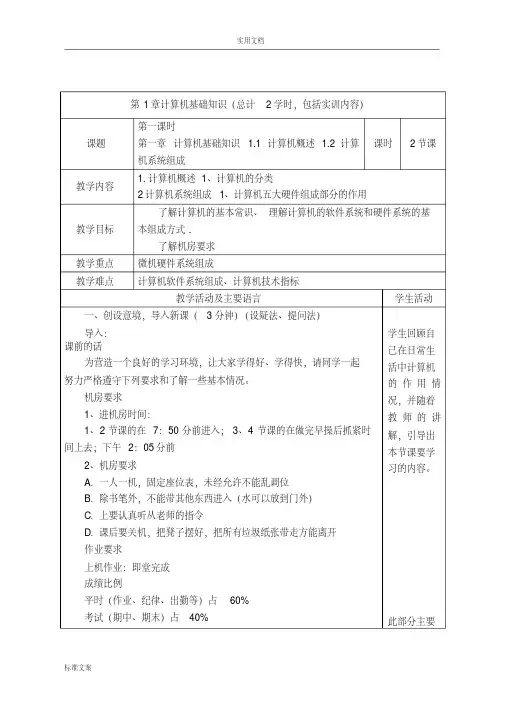
第1章计算机基础知识(总计2学时,包括实训内容)课题第一课时第一章计算机基础知识 1.1计算机概述 1.2计算机系统组成课时2节课教学内容1.计算机概述1、计算机的分类2计算机系统组成1、计算机五大硬件组成部分的作用教学目标了解计算机的基本常识、理解计算机的软件系统和硬件系统的基本组成方式.了解机房要求教学重点微机硬件系统组成教学难点计算机软件系统组成、计算机技术指标教学活动及主要语言学生活动一、创设意境,导入新课(3分钟)(设疑法、提问法)导入:课前的话为营造一个良好的学习环境,让大家学得好、学得快,请同学一起努力严格遵守下列要求和了解一些基本情况。
机房要求1、进机房时间:1、2节课的在7:50分前进入;3、4节课的在做完早操后抓紧时间上去;下午2:05分前2、机房要求A.一人一机,固定座位表,未经允许不能乱调位B.除书笔外,不能带其他东西进入(水可以放到门外)C.上要认真听从老师的指令D.课后要关机,把凳子摆好,把所有垃圾纸张带走方能离开作业要求上机作业:即堂完成成绩比例平时(作业、纪律、出勤等)占60%考试(期中、期末)占40% 学生回顾自己在日常生活中计算机的作用情况,并随着教师的讲解,引导出本节课要学习的内容。
此部分主要本学期任务1、计算机基础知识2、windows操作系统3、office2010(word、excel)希望大家认真学习、互相帮助,把本课程学好,同时也希望同学们能喜欢我的课1.计算机的分类:1)、根据规模大小分类:巨型机、大型机、中型机、小型机、微机、2)、根据用途分类:通用计算机、专用计算机5、计算机的主要应用科学计算、数据处理、计算机控制、计算机辅助系统、人工智能、办公自动化系统中的应用计算机硬件系统2、硬件系统组成由运算器、控制器、存储器、输入设备和输出设备五部分组成。
1) 中央处理器CPU运算器和控制器合称为中央处理单元,简称CPU。
CPU的作用是处理数据、存取数据或指令、协调各部件工作等。
计算机应用基础教案(精选9篇)计算机应用基础教学改革篇一二、试行分级教学方案从上学期开始,顺德职业技术学院对非计算机专业的《计算机应用基础》课程进行了教学模式的改革,具体方式如下。
1、实行分级教学所谓分级教学是指根据学生的实际应用能力或水平而采取的分模块、分快慢等级的教学方式。
在入学初,首先对学生进行模拟测试,成绩优异的同学可自愿申请办理免修免考或免修不免考手续,再对其他同学进行分级教学。
如-第二学期,教学计划安排2006级经济管理系、艺术系和酒店管理系的23个行政班开设《计算机应用基础》课,根据学生水平拆分成二个模块22个教学班,其中第一模块为经管酒店系分A级(快班)2个教学班,B级(中班)6个教学班,c级(慢班)3个教学班;第二个模块为经管艺术系分A级(快班)2个教学班,B级(中班)6个教学班,C级(慢班)3个教学班。
同一模块安排相同时间上课(不同模块上课时间可根据学校的机房情况错开安排),不同教学班上课地点、任课教师不同,不同等级教学内容不同。
经过分级后,任课教师则可根据不同级别班的特点实施不同的教学方法和手段,如快班学生水平较高,一般基础已经过关则以加强、提高为主,目前我们采用机房上课形式,可采用每周以大班讲座一次,集中二次上机练习;中班学生大多数对计算机有所接触,但不熟练则按正常的教学进度及要求来上课;而慢班学生水平相对较差,基本上没有操作过计算机,则以加强基础操作为主,并且补加上机课时。
根据学生自身水平层次进行有针对性的教学,充分体现了因材施教的教学原则。
通过分级教学,原来基础好的学生,在知识和能力上得到提高、扩充,基础差的学生因加强了基础的操作,操作熟练了,学习的自信也增强了。
分级教学使教学得到整合,资源得到充分的利用,增强了教学的针对性,提高了教学的效率。
2、教学内容模块化《计算机应用基础》教学在整个教学活动中应以提高学生的计算机应用能力、培养学生学习计算机的兴趣、提高学生学习计算机知识的自学能力为目的,使他们适应信息化社会的需要,在本专业的学习、研究乃至今后在工作岗位上能够熟练地应用计算机。
2024年《计算机应用基础》课程教案一、教学内容本节课选自《计算机应用基础》教材第二章“计算机操作系统”,详细内容包括:操作系统的基本概念、功能、分类,Windows操作系统的基本操作、文件管理、控制面板设置以及系统维护等。
二、教学目标1. 让学生了解操作系统的基本概念、功能、分类,掌握Windows操作系统的基本操作。
2. 培养学生熟练运用Windows操作系统进行文件管理、控制面板设置以及系统维护的能力。
3. 培养学生自主探究、合作学习的能力,提高学生的计算机操作技能。
三、教学难点与重点教学难点:Windows操作系统的文件管理、控制面板设置以及系统维护。
教学重点:操作系统的基本概念、功能、分类,Windows操作系统的基本操作。
四、教具与学具准备教具:计算机、投影仪、教学课件。
学具:计算机、《计算机应用基础》教材。
五、教学过程1. 导入(5分钟)通过展示计算机操作系统的发展历程,引导学生思考操作系统的作用和重要性,激发学生的学习兴趣。
2. 理论讲解(15分钟)(1)介绍操作系统的基本概念、功能、分类。
(2)讲解Windows操作系统的特点、基本操作。
3. 实践操作(15分钟)(1)教师演示如何进行文件管理、控制面板设置以及系统维护。
(2)学生跟随教师操作,熟悉Windows操作系统的基本使用。
4. 例题讲解(10分钟)讲解一道关于Windows操作系统的综合应用题,引导学生运用所学知识解决问题。
5. 随堂练习(10分钟)学生完成教材第二章课后练习题,巩固所学知识。
六、板书设计1. 操作系统的基本概念、功能、分类。
2. Windows操作系统的特点、基本操作。
3. 文件管理、控制面板设置、系统维护。
七、作业设计1. 作业题目:(1)简述操作系统的基本概念、功能、分类。
(2)运用Windows操作系统进行文件管理、控制面板设置以及系统维护。
2. 答案:(1)操作系统的基本概念、功能、分类见教材第二章。
《计算机应用基础》课教案计算机未来的发展趋势讨论探究为主, 可课前提供一定的书面资料。
•请同学们根据大屏幕上的5个话题以分组讨论的形式进行, 每组选择一个话题进行讨论, 可发挥想象, 讨论后请一位同学代表本组就计算机的未来发展进行发言。
•中国的银河系列巨型机•手提、智能手机•智能机器人•声控计算机、指纹识别系统目前, 全球互联网用户人数超过15亿, 占现在全球人口总数67亿的22%在学生发言完以后, 教师从计算机未来发展的5个趋势进行总结(巨型化、微型化、智能化、网络化、多媒体化)。
计算机的特点和实际应用1.计算机的特点以对比讨论为主。
•(1)计算机与常用计算工具——计算器比较, 有什么优点?•运算速度快(举例巨型机每秒运算速度)•计算精确度高(举例存放电影、歌曲等)•存储容量大(举例存放电影、歌曲等)•逻辑判断能力强(举例机器人)•自动化程度高(举例无人驾驶飞船)(2)计算机已经不是单纯的计算工具, 而是一个信息处理机。
计算机能处理各种信息, 比如:语言、文字、数字、符合、图像、声音、视频等。
2.计算机的应用以情境教学、分组讨论为主。
以“有了计算机, 我们的生活发生了什么变化?”为中心展开教学和讨论, 从正反两方面进行讨论。
(1)计算机对我们生活产生的积极影响。
课堂情境1: 张平买了一套新房子, 准备装修。
为了结省开支, 小王没有找装修公司, 自己利用计算机软件做出了室内效果图, 并标明了实际尺寸, 工人师傅们按照小王的图准确无误的做好了装修。
•分组讨论:每组说出现实生活中计算机的实际应用, 要求5教师讲授师生讨论决策方案引入请3位同学谈谈自己使用学习工具、软件、网站的情况。
调查表1: 计算机在我家中的使用填写下表。
调查2: 计算机在我们学校(社区)的使用情况填写下表。
任务结果分析讨论1.请学生讨论项目实现的方法并进行总结2.对项目实施情况进行点评拓展探究1.美国哪一所大学建成了世界上第一个大学工业园区?2.第一块芯片, 第一个硬盘驱动器, 第一个鼠标, 第一台个人计算机的诞生地在哪里?3.肖克利发明了什么?4.摩尔预言“每18个月什么因内部晶体管数量几何级数的增长, 而性能成倍提高, 而价格恰好减少一半”?5、哪一年, 摩尔他们开发了世界上第一个微处理器芯片?任务2.: 认识计算机硬件、软件系统任务描述本项目针对学生特点, 结合学生所掌握的基础知识进行扩展, 以计算机公司员工为情境, 让学生了解计算机组装的理论知识及注意事项, 为后面的操作打好基础, 学习过程中强调理论联系实际, 有助于学生对计算机硬件的认识, 同时针对计算机技术的快速发展, 提出相应的探究性任务, 让学生在课后继续关注这方面的发展。
《计算机应用基础》公开课教案第一章:计算机基础知识1.1 计算机概述介绍计算机的发展历程、计算机的定义和特点。
讲解计算机的硬件和软件组成。
1.2 计算机操作系统介绍操作系统的概念和作用。
讲解Windows操作系统的基本操作和使用方法。
第二章:文字处理软件Word 20102.1 Word 2010入门介绍Word 2010的界面和基本操作。
讲解文档的创建、保存和打开方法。
2.2 文档编辑与格式设置讲解文本的输入、编辑和复制粘贴操作。
介绍字体、段落格式设置方法。
第三章:电子表格软件Excel 20103.1 Excel 2010入门介绍Excel 2010的界面和基本操作。
讲解工作簿的创建、保存和打开方法。
3.2 数据录入与编辑讲解单元格的选取、数据输入和编辑操作。
介绍常用数据处理功能,如排序、筛选、查找等。
第四章:演示文稿软件PowerPoint 20104.1 PowerPoint 2010入门介绍PowerPoint 2010的界面和基本操作。
讲解演示文稿的创建、保存和打开方法。
4.2 幻灯片制作与放映讲解文本、图片、图表等对象的插入和编辑方法。
介绍幻灯片的布局设计、动画效果和放映设置。
第五章:网络应用基础5.1 互联网概述介绍互联网的发展历程、互联网的定义和特点。
讲解互联网的基本应用,如浏览网页、文件等。
5.2 电子邮件的使用介绍电子邮件的概念和作用。
讲解电子邮件的发送、接收和管理等操作。
第六章:图片处理软件Photoshop CS66.1 Photoshop CS6入门介绍Photoshop CS6的界面和基本操作。
讲解图像的打开、保存和关闭方法。
6.2 图像编辑与颜色调整讲解选区的创建与编辑、图像的裁剪和旋转操作。
介绍图层的概念和基本操作,以及色彩调整的方法。
第七章:常用办公设备与维护7.1 打印机与扫描仪介绍打印机和扫描仪的连接与设置方法。
讲解如何使用打印机和扫描仪进行文档和图像的打印与扫描。